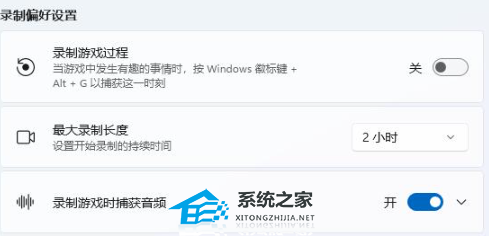Win11怎么打开自带屏幕录制功能
Windows11自带了一个方便易用的屏幕录制工具,这一功能可以帮助我们轻松地记录和分享屏幕上的活动,但有一些小伙伴在操作系统中找不到如何打开屏幕录制的选项,在本文中,小编将向大家解释如何在Win11系统中进行电脑录屏,包括使用快捷键和具体的步骤。
Win11打开自带的屏幕录制功能方法
方法一
1. 首先按下快捷键“Win+G”来打开Windows 11自带的录屏工具。
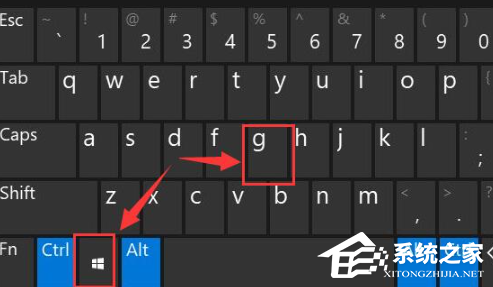
2. 打开工具后,点击上方的“捕获”按钮。
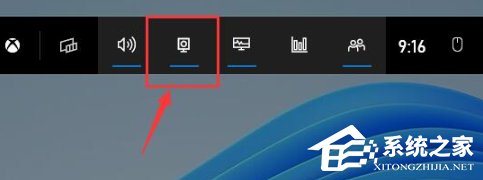
3. 接着在左上角会弹出捕获窗口,在其中点击如图所示按钮即可开始录屏。
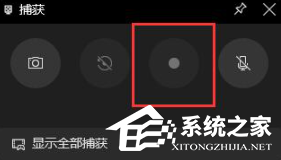
方法二
1. 如果上述方法无法打开录制窗口。
2. 可以进入系统设置,然后在左侧边栏中选择“游戏”。
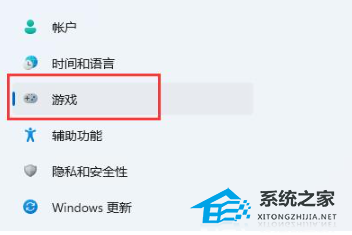
3. 在右侧找到“屏幕截图”选项。
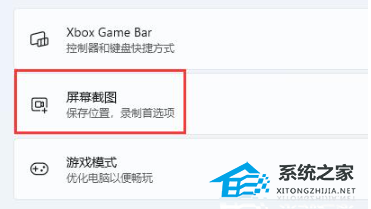
4. 在此选项中,可以开启屏幕录制,并使用方法一开始录制屏幕。
以上就是纯净版系统小编为你带来的关于“Win11怎么打开自带屏幕录制功能”的全部内容了,希望可以解决你的问题,感谢您的阅读,更多精彩内容请关注纯净版系统官网。
相关文章
- 解锁 Windows 11 版本 25H2 中的新功能方法
- Windows 11 25H2 创建本地账号最简单的方法
- 抢先体验与升级Windows11 25H2最新版技巧
- 如何关闭推送Windows11上Xbox Game Pass广告
- 2025最好用的Win11 24H2系统推荐
- Win11/10蓝屏死机详尽修复指南
- Win11运行无边框窗口游戏切换不显示任务栏
- 如何在Win11安全中心添加排除项-在安全中心添加排除项的方法
- 四种方法教会你Win11屏幕放大缩小
- Win11如何查看office版本-Win11查看office版本的方法
- Win11不能玩植物大战僵尸怎么办-玩不了植物大战僵尸的解决方法
- Win11系统xbox录制不了怎么办-Win11xbox录制不了的解决方法
- Win11系统xbox网络修复在哪-Win11xbox网络修复的位置
- Win11如何禁止显卡驱动更新-Win11关闭显卡驱动更新的方法
- Win11华硕电脑怎么在bios中设置固态硬盘启动
- Win11如何打开fps显示-Win11系统显示帧数的方法
热门教程
win11关闭windows defender安全中心的四种方法
2Win11如何关闭Defender?Windows11彻底关闭Defender的3种方法
3win10不显示视频缩略图的两种解决方法
4win11任务栏怎么显示网速?win11任务栏显示实时网速的方法
5win10关闭许可证即将过期窗口的方法
6win11怎么切换桌面?win11切换桌面的四种方法
7win11忘记pin无法开机的三种最简单办法
8Win11移动热点不能用怎么办?移动热点不工作怎么办?
9安装NET3.5提示0x800f0950失败解决方法
10Win11如何打开预览窗格?Win11显示预览窗格的方法
装机必备 更多+
重装教程
大家都在看